亲爱的Skype用户们,你是否曾有过这样的烦恼:注册了一个Skype账号,但后来发现名字不够个性,或者邮箱地址已经更换,想要来个华丽变身?别急,今天就来手把手教你如何更改Skype账号信息,让你的Skype之旅更加精彩!
一、Skype用户名,换个名字更出众
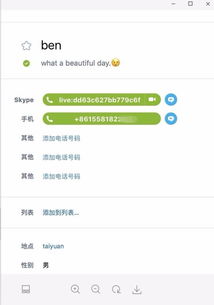
你知道吗,Skype的用户名一旦注册就无法更改,但别担心,我们可以通过创建一个新的Skype账号来解决这个问题。以下是具体步骤:
1. 下载最新版Skype:首先,你需要到Skype官网下载最新的版本,根据自己的操作系统选择相应的版本进行下载。
2. 安装Skype:打开下载好的安装程序,按照步骤操作即可安装。安装时,你可以选择将Skype安装在D盘,这样以后查找起来更方便。
3. 注册新账号:安装完成后,打开Skype,你会看到注册界面。填写相关信息,包括你的新用户名、密码、邮箱地址等。如果用户名有重复,记得重新取一个名字哦。
4. 验证账号:根据提示,你可能需要通过电子邮件或手机验证码来验证你的新账号。
5. 设置完成:完成上述步骤后,你的新Skype账号就注册成功了。现在,你可以开始添加联系人、设置音频和摄像头,进行通话和视频了。
6. 转移旧账号信息:如果你不想放弃旧账号的联系人信息,可以在新账号中导入旧账号的联系人。
二、Skype显示名称,换个昵称更亲切
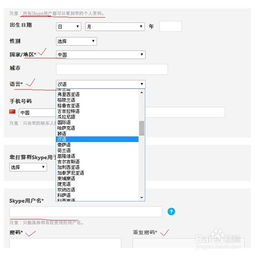
虽然Skype用户名不能更改,但你可以更改你的显示名称,也就是别人在Skype上看到的昵称。以下是更改显示名称的步骤:
1. 登录Skype:首先,你需要登录你的Skype账号。
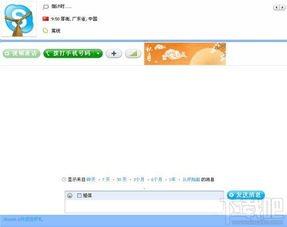
2. 编辑个人资料:在菜单栏,点击Skype > 个人资料 > 编辑您的个人资料。
3. 更改显示名称:在个人资料下,找到“名称”一栏,点击你的名字,这时一个编辑框会显示出来。在这里,你可以修改你的显示名称。
4. 保存更改:修改完成后,点击保存即可。
5. 更改联系人列表中的显示名称:如果你想让你的联系人列表中的朋友看到你更改后的昵称,只需鼠标右键点击该联系人,在弹出菜单里选择“更名”即可。
三、Skype注册邮箱,换个邮箱更安全
如果你的邮箱地址已经更换,想要更改Skype的注册邮箱,可以按照以下步骤操作:
1. 登录Skype:首先,你需要登录你的Skype账号。
2. 编辑个人资料:在菜单栏,点击Skype > 个人资料 > 编辑您的个人资料。
3. 添加新邮箱:在联系人详情版块中,点击“添加电子邮件”。在新弹出的框中,输入你的新邮箱地址,并选择设为“首选电子邮件”。
4. 保存更改:点击保存,然后输入你的Skype密码,确认更改注册邮箱。
5. 验证新邮箱:Skype会向你的新邮箱发送一封验证邮件,你需要点击邮件中的链接来验证你的新邮箱。
四、Skype绑定手机号,换个号码更方便
如果你更换了手机号码,想要更改Skype绑定的手机号,可以按照以下步骤操作:
1. 登录Skype:首先,你需要登录你的Skype账号。
2. 点击个人资料图片:在Skype界面,点击你的个人资料图片。
3. 选择账户设置:在弹出的菜单中,选择“账户设置”。
4. 更改电话号码:在个人资料选项卡中,向下滚动到联系信息部分,点击“更改电话号码”。
5. 输入新电话号码:输入你的新电话号码,并点击“下一步”。
6. 验证新电话号码:Skype会向你新电话号码发送一个验证码,输入验证码并点击“验证”。
7. 完成更改:你的电话号码现在将更新。
五、Skype设置,换个设置更贴心
Skype提供了丰富的设置选项,你可以根据自己的需求进行个性化设置。以下是一些常用的设置:
1. 自动登录:选择是否在再次开启Skype时自动登录。
2. 下线:选择在应用程序不活跃多长时间后下线。
3. 同步联系人:选择是否将你电话薄联系人和你的Skype联系人进行同步。
4. 接收来电:选择接收来自哪些Skype联系人的来电。
5. 自动接听来电:选择这个选项来轻松快速接听来电。
6. 视频质量:根据你的连接状态以选择使用高质量或低质量视频。
7. 消息通知:选择接收或拒绝接收Skype消息通知。
通过以上这些设置,你可以让Skype
